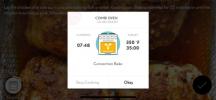Geofencing klinkt misschien als een hightech term, maar de slimme apparaten van vandaag maken het gemakkelijk: kies specifieke dingen voor je slimme huis om te doen op basis van waar je bent. Met spraakassistenten zoals Alexa kun je een breed scala aan acties aanpassen, afhankelijk van je specifieke locatie. In combinatie met de juiste apparaten kan dit een aantal opwindende functionaliteit toevoegen aan uw slimme huis.
Inhoud
- Stel een geofencing-routine in op Alexa
- Beperkingen van Alexa-geofencing
Aanbevolen video's
Eenvoudig
20 minuten
Alexa app
Compatibele slimme apparaten
Stel een geofencing-routine in op Alexa
Als die functionaliteit klinkt als iets dat je zou willen instellen, dan is hier alles wat je kunt doen en hoe Alexa geofencing mogelijk maakt. Volg deze stappen en je hebt binnen de kortste keren je eigen locatiegebaseerde activiteiten!
Stap 1: Open de Alexa-app op je favoriete apparaat.
Opmerking: Alexa gebruikt dit apparaat om uw locatie te beoordelen wanneer u werkt met geofencing-routines. Dat betekent dat locatiegebaseerde diensten voor dit toestel aan moeten staan, en dat het een toestel moet zijn dat je altijd bij je hebt als je de deur uitgaat. Dat maakt een
smartphone de beste gok.Stap 2: Selecteer de Meer optie in de rechterbenedenhoek van de Alexa-startpagina. Selecteer in het menu dat wordt geopend Routines.

Verwant
- Deze slimme lamp is compatibel met Google Home en Alexa en kost vandaag $ 7
- Roku Binnencamera 360 SE vs. Blink Mini Pan-Tilt Camera: wat is de beste binnencamera?
- De beste smarthome-apparaten voor 2023
Stap 3: Selecteer de kleine Plus knop in de rechterbovenhoek om een nieuwe routine te maken. Hierdoor kan Alexa allerlei acties instellen met aangesloten slimme apparaten.
Om geofencing te laten werken, heb je apparaten nodig die compatibel zijn met Alexa en zijn ingesteld in de spraakassistent-app. Gelukkig werken een groot aantal apparaten mee
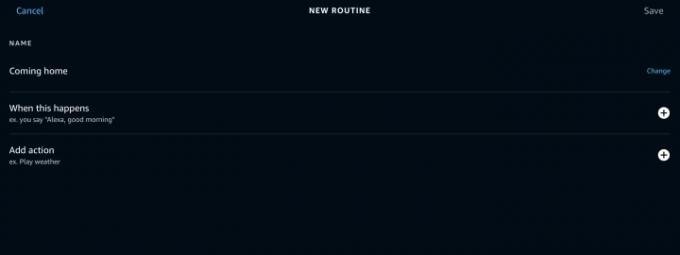
Stap 4: Maak een routinenaam waarmee u het gemakkelijk kunt identificeren, bijvoorbeeld 'het huis verlaten' of 'thuiskomen'.
Stap 5: Selecteer Wanneer dit gebeurt. Nu heb je de keuze uit verschillende triggers om je routine te starten. Selecteer Plaats doorgaan. Schakel indien nodig locatiegebaseerde services op uw apparaat in.
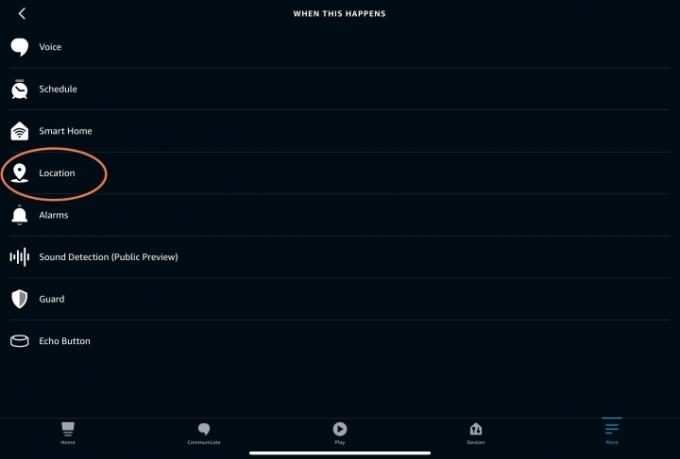
Stap 6: Kies vervolgens een adres. U kunt een adres invoeren, een permanent thuis- of werkadres instellen of gewoon uw huidige locatie gebruiken als u thuis bent. Wanneer u een adres hebt gekozen, kiest u of de routine wordt geactiveerd wanneer het apparaat Arriveert of Bladeren.
Stap 7: Terug in je routine, selecteer je Actie toevoegen en kies wat de geofencing-routine zal doen. Hier gaan je opties echt open, maar het is een goed idee om te selecteren Slimme woning om de apparaten te bekijken waarmee u kunt werken. Als u bijvoorbeeld een slimme lamp in uw veranda-verlichting kunt u de locatie naar wens instellen Thuis, het apparaat Arriveert, en de actie om het slimme licht in te schakelen. Op die manier, wanneer jij en je apparaat in de buurt zijn, zal het altijd het licht aan doen als je thuiskomt. Je zou ook een andere routine kunnen instellen om het licht uit te doen als je weggaat, waardoor het hele proces wordt geautomatiseerd.
Laten we zeggen dat je een compatibel hebt slim slot dat werkt met Alexa. Je kunt je routine instellen op Bladeren en de actie om je slimme slot te vergrendelen, zodat je huis altijd op slot is als je weg bent.
Er zijn nog veel meer mogelijkheden, afhankelijk van het type apparaten dat je hebt en wat je wilt instellen. Onderzoek de acties die u kunt ondernemen en bedenk wat voor u het nuttigst is.
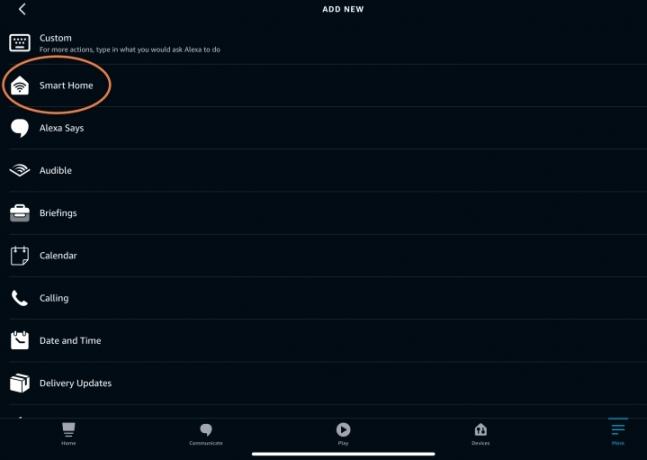
Stap 8: Als u klaar bent, selecteert u Redden om de routine op te slaan. Aangezien uw activering op locatie is gebaseerd, moet u uw locatiegebaseerde services ingeschakeld houden op uw apparaat en Alexa zou de rest moeten doen!
Beperkingen van Alexa-geofencing
Als je Alexa meerdere gebruikers heeft, is het belangrijk om aparte profielen voor hen aan te maken. Dit soort geofencing werkt op basis van de locatie van het apparaat, dus meerdere gebruikers kunnen hun eigen geofencing-routines hebben, zolang ze maar aparte profielen en apparaten hebben.
Geofencing is niet in alle regio's beschikbaar. Als je geen toegang hebt tot deze optie, zoek dan je regio op om te zien welke Alexa-services beschikbaar zijn.
Op kinderen gerichte vaardigheden kunnen over het algemeen geen locatiegebaseerde gegevens gebruiken, dus deze vormen geen geschikte acties voor geofencing.
Geofencing via Alexa werkt meestal niet als je telefoon in de slaapstand staat of is uitgeschakeld. Mogelijk moet u deze instellingen aanpassen als u merkt dat geofencing niet correct werkt.
Als er iets misgaat, zorg er dan voor dat je telefoon is bijgewerkt en start de Alexa-app opnieuw op. Soms stopt Alexa's geofencing met werken wanneer een bepaalde update binnenkomt, dus houd updates in de gaten voor de app en het besturingssysteem dat je gebruikt.
Aanbevelingen van de redactie
- Kan een slimme sprinklerinstallatie helpen om minder water te verbruiken?
- Deze Ring Video Doorbell-deals lopen vanavond af
- Wat is Amazon Alexa en wat kan het doen?
- Hoe uw SimpliSafe-systeem 's nachts in te schakelen
- De beste Amazon Alexa slimme luidsprekers
Upgrade je levensstijlDigital Trends helpt lezers de snelle wereld van technologie in de gaten te houden met het laatste nieuws, leuke productrecensies, verhelderende hoofdartikelen en unieke sneak peeks.